
これまでにたくさんのゲームを購入して、PlayStation®5のストレージ空き容量が足りなくなってきたと感じていますか? 新しいゲームを買う前に、しばらく遊ぶ予定のないゲームデータを削除するなどして、空き容量を開放することも可能ですが、PS5のストレージ容量を拡張すると、よりたくさんのゲームを同時にPS5に保存しておくことができます。この記事では、初めてストレージ容量を拡張する方でもわかりやすいように初歩的なことから解説しています。自分に合う方法や商品を選んで、PS5の容量を拡張してみましょう。
※本記事の情報は2025年6月18日(水)現在のものです。記事中の画面写真は実際の画面とは異なる場合があります。
まずは拡張の基本から!
データを保存する場所や記憶装置のことを、一般的に「ストレージ」と呼びます。PS5にはストレージとして超高速SSDが内蔵されており、そのストレージの容量は、初期型(CFI-1000 model group)が825GB、スリム化された現行型(CFI-2000 model group–slim)が1TB、PlayStation®5 Proが2TBです。使い始めた当初は余裕があるように思っていても、近年はデータサイズが100GBを超える大作ゲームもあることから、保存するゲームが増えるにつれて、本体ストレージの空き容量は少なくなっていきます。ストレージ容量の残りが不安な場合は、PS5のストレージを拡張することで解決できます。
ここからは、PS5のストレージを拡張するうえでの基本を解説していきます。特に重要なのは、拡張の方法にはM.2 SSDを使用する方法と外付けUSBドライブを使用する方法の2種類があり、それぞれで取り付け方や、保存したPS5ゲームとPS4ゲームを本体ストレージに移動することなく直接プレイできるかどうかが異なることです。
●PS5の本体ストレージは”換装”できないため”増設”で拡張する
●拡張の方法はM.2 SSDと外付けUSBドライブの2種類
●8TBまで拡張可能なM.2 SSDではPS5ゲームとPS4ゲームを直接プレイできる
●8TBまで拡張可能な外付けUSBドライブではPS4ゲームのみ直接プレイできる
●拡張したストレージには基本的にゲームデータのみ保存できる
容量が大きいストレージは、そのぶん多くのゲームを保存することができます。しかし、基本的には容量が大きいほど価格が高くなります。商品を購入する際は容量と価格のバランスを考えて、自分に合ったものを選びましょう。
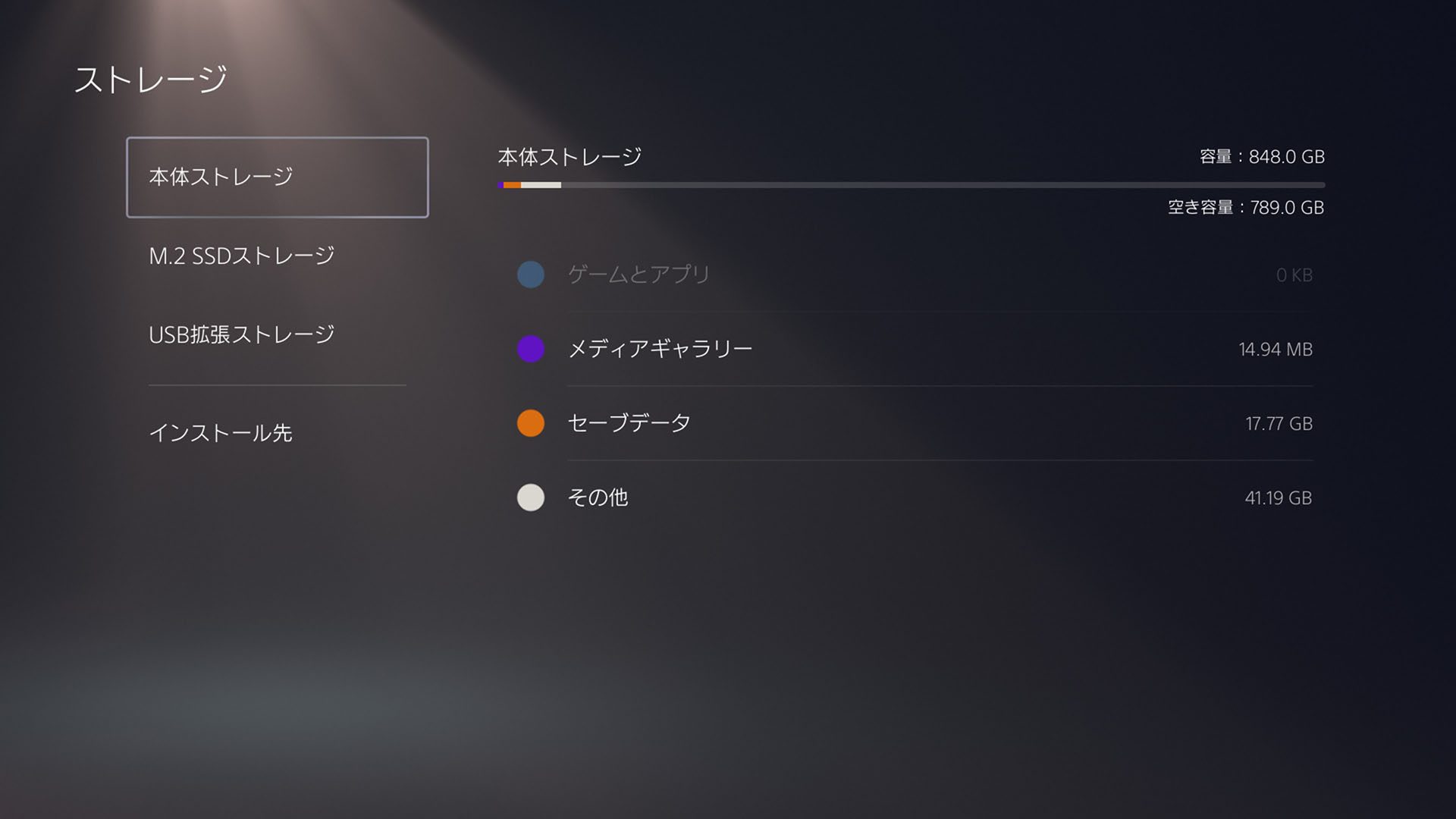
▲本体ストレージの使用状況は、ホーム画面から[設定]>[ストレージ]で確認できます。本体ストレージは、ゲームのスクリーンショットやビデオクリップ、セーブデータの保存などにも利用されます。
拡張の方法はM.2 SSDと外付けUSBドライブの2種類
拡張の方法は、大きく分けて2種類あります。ひとつはM.2 SSD(エムドットツー ソリッドステートドライブ)を取り付ける方法、もうひとつはUSB端子に接続する外付けUSBドライブを使う方法です。外付けUSBドライブには、SSDを使ったものとHDD(ハードディスクドライブ)を使ったものがあります。
M.2 SSDと外付けUSBドライブは、それぞれひとつずつ増設することが可能です。これらは両方同時に使用でき、併用すれば拡張される容量はさらに大きくなります。
SSDはHDDと比較して一般的にデータ転送速度が速い、高性能なストレージです。SSDのなかでもM.2 SSDは「M.2」という規格に対応しています。
| M.2 SSD | PS5の拡張スロットに取り付けて使用する PS5とPS4ゲームをインストールして直接プレイできる データ転送速度が高速 音が静か |
| 外付けUSBドライブ(SSD) | PS5のUSB端子に接続して使用する PS4ゲームをインストールして直接プレイできる データ転送速度が高速 音が静か 小型化されたモデルが多い |
| 外付けUSBドライブ(HDD) | PS5のUSB端子に接続して使用する PS4ゲームのみインストールして直接プレイできる 広く普及しているため手に入れやすい 一般的にSSDよりも価格が安い |
8TBまで拡張可能な内蔵M.2 SSDではPS5ゲームとPS4ゲームをインストールして直接プレイできる
M.2 SSDは最大8TBまで拡張できます。増設できる数はひとつです。PS5ゲームとPS4ゲームのどちらもインストール先として選ぶことができ、直接プレイできます。PS5本体の内蔵ストレージと同じように使えるのは大きな特徴です。もし新しいPS5に買い替えても、元のPS5からM.2 SSDを移してそのまま使えます。この場合は、同じPlayStation™Networkのアカウントにサインインすることが必要です。なお、PS4にM.2 SSDを取り付けることはできません。
8TBまで拡張可能な外付けUSBドライブではPS4ゲームのみ直接プレイできる
外付けUSBドライブは最大8TBまで拡張できます。PS5ゲームを保存できますが、直接プレイすることはできません。PS5ゲームをプレイするには、本体ストレージもしくはM.2 SSDストレージにゲームデータを戻す必要があります。一方で、PS4ゲームは外付けUSBドライブにインストールして直接プレイすることができます。PS4で外付けUSBドライブを使っていた方は、そのままPS5に使うことができます。PS5から別のPS5に移す際も同様です。どちらの場合も、元の本体と同じPlayStation Networkのアカウントにサインインすることが必要です。
外付けUSBドライブは、複数のドライブを接続できるUSBハブ経由では使用できません。また、本体には複数の外付けUSBドライブを接続できますが、使用できるのはひとつだけです。
拡張したストレージには基本的にゲームデータのみ保存できる
取り付けたM.2 SSDと外付けUSBドライブは、PS5上で「M.2 SSDストレージ」と「USB拡張ストレージ」として表示され、PS5ゲームとPS4ゲームのデータのみ保存できます。セーブデータ、スクリーンショットやビデオクリップのデータは必ず本体ストレージに保存されます。
セーブデータ、スクリーンショットやビデオクリップのデータを本体ストレージから移動させるには、PlayStation®Plus加入者が利用できるクラウドストレージや、後述するFAT/exFAT形式でフォーマットされた外付けUSBドライブを使用します。詳細は以下のリンク先にある、ストレージごとの保存可能なデータを確認してください。
PlayStation Plusのクラウドストレージの使い方はこちら
オフィシャルライセンス商品なら確実に使えて安心!
M.2 SSDや外付けUSBドライブはさまざまな商品が販売されていますが、ものによってはPS5のストレージ拡張に使えないこともあります。購入する際は、要件を満たしているか、動作確認済みである商品かをチェックしましょう。
その点、PlayStation®オフィシャルライセンス商品(Official Licensed Product)は、デバイスのメーカーによって動作が確認されているため、より安心してご使用いただけます。
M.2 SSDでの拡張──PS5ゲームを直接プレイ! 起動やロードも高速でおすすめ!

●PS5ゲームを直接プレイできるため拡張した容量をストレスなく活用できる
●ゲームの起動やロードの速度は本体ストレージと同等の性能で使える
M.2 SSDは、最大8TBまで拡張できます。PS5ゲームとPS4ゲームを保存して本体ストレージと同じように利用できるのはもちろん、どちらも直接プレイできることが特徴です。外付けUSBドライブの場合、PS5ゲームをプレイするにはゲームデータを本体ストレージに移動させなくてはいけませんが、M.2 SSDならその必要がなく快適に遊ぶことができます。
<M.2 SSDの要件>
PS5に使用できるM.2 SSDは、以下の要件を満たしている必要があります。また、ヒートシンクや熱伝導シートなどの放熱構造が必要です。あらかじめ放熱構造が組み込まれたM.2 SSDを利用するといいでしょう。
| インターフェース | PCI-Express Gen4x4対応M.2 NVMe SSD(Key M) |
| ストレージの空き容量 | 250GB ~ 8TB |
| 対応サイズ | 2230/2242/2260/2280/22110 |
| 放熱機構を含むサイズ | 幅 :最大25mm 長さ:30/42/60/80/110mm 高さ:最大11.25mm(基板から上8.0mmまで/基板から下2.45mmまで) |
| シーケンシャル読み込み速度 | 5,500MB/秒以上を推奨 |
| ソケットタイプ | Socket 3(Key M) |
<M.2 SSDの取り付け方法>
M.2 SSDを取り付ける際は、本体カバーを取り外し、プラスドライバーを使ってM.2 SSDスロットの蓋を開けます。スペーサーの位置を調整し、M.2 SSDをスロットに差し込んで、ネジで固定したら、スロットの蓋と本体カバーを元どおりに付け直すという流れになります。大変そうに思われるかもしれませんが、取り付け作業はそれほど難しくありません。取り付けの準備や手順をわかりやすく解説している動画もあるので、参考にしてください。
現行型PS5およびPS5 ProのM.2 SSD取り付け動画
※動画は英語版です。日本語字幕をオンにしてご覧ください。
初期型PS5のM.2 SSD取り付け動画
※動画は英語版です。日本語字幕をオンにしてご覧ください。
<M.2 SSDの設定方法>
M.2 SSDを取り付けたあと、画面の指示に従って操作すれば、M.2 SSDストレージにゲームデータを直接インストールするよう設定を変更できます。設定方法は、ホーム画面から[設定]>[ストレージ]>[インストール先]へ進み、[PS5ゲームとアプリ]と[PS4ゲームとアプリ]のそれぞれで[M.2 SSDストレージ]を選択します。
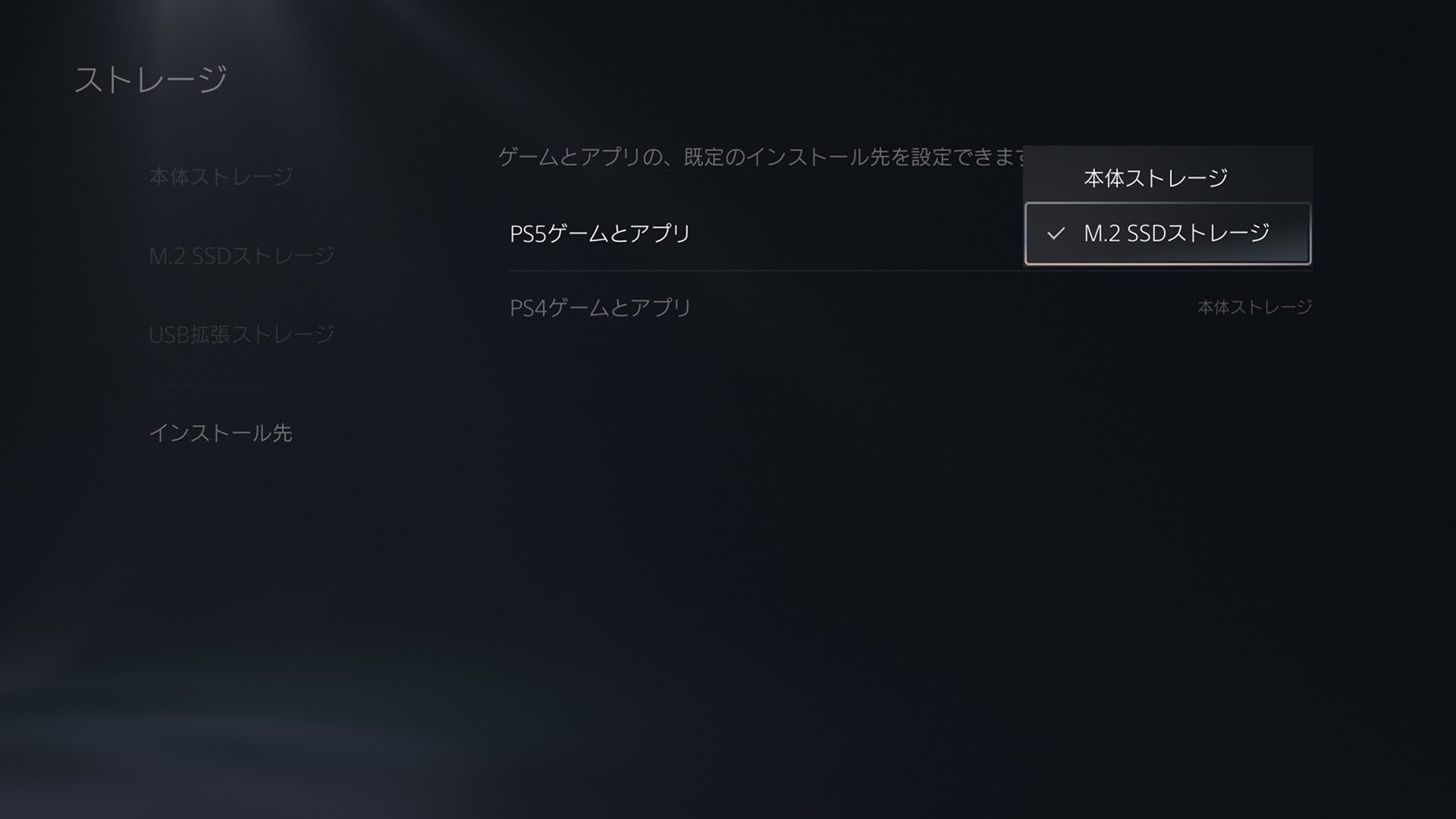
すでに本体ストレージに保存されているゲームをM.2 SSDストレージに移動する場合は、ゲームホームの[ゲームライブラリー]から移動したいゲームを選択し、オプションボタンを押して[ゲームとアプリを移動する]を選択します。[M.2 SSDストレージへ移動可能]タブに一覧が表示されるので、移動させたいゲームにチェックを入れ、[移動]を選択します。
<M.2 SSDのオフィシャルライセンス商品>
PlayStationオフィシャルライセンス商品のM.2 SSDは、PS5で使用するための要件を満たしていることはもちろん、PS5で使用するために最適化されたヒートシンクが搭載されています。
《M.2 SSD》
WD_BLACK SN850P NVMe SSD for PS5 Consoles


《M.2 SSD》
Seagate Game Drive PS5 NVMe SSD 1TB/2TB

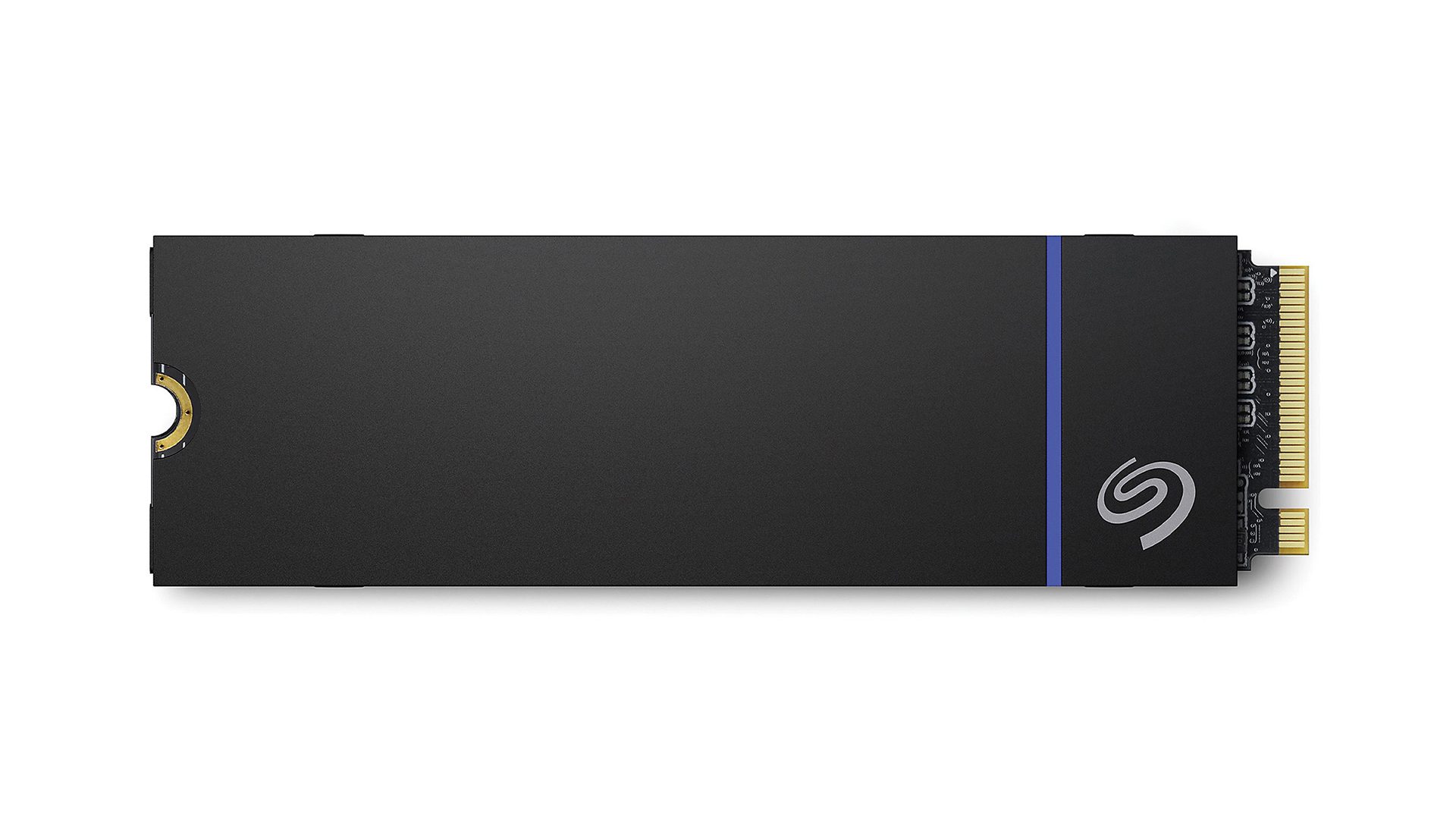
外付けUSBドライブでの拡張──差し込むだけで簡単導入! PS4ゲームは直接プレイも!

●取り付け作業が簡単
●PS4ゲームのみ直接プレイできる
●PS5のゲームをプレイするには移動が必要だが再ダウンロード・再インストールより早い
外付けUSBドライブは、USB端子に差し込むだけで簡単に取り付けられます。PS5ゲームとPS4ゲームのどちらも保存できますが、直接プレイできるのはPS4ゲームのみです。PS5ゲームをプレイするには、ゲームデータを本体ストレージもしくはM.2 SSDストレージに戻す必要があります。ひと手間かかることになりますが、移動する時間はイチから再ダウンロード、再インストールするよりも早く済みます。
外付けUSBドライブは、一般的にM.2 SSDと比較して転送速度が遅い傾向にありますが、同じストレージ容量であれば安い価格で購入できることが多いです。HDDは広く普及しており、PCのデータ保存やテレビの録画用としても使われています。もし自宅にHDDが余っていて、要件を満たしていれば、PS5の拡張ストレージとして利用することも可能です。
<外付けUSBドライブの要件>
PS5に使用できる外付けUSBドライブは、以下の要件を満たしている必要があります。ただし要件を満たしていても、USBハブ経由では接続できません。また、本体には複数の外付けUSBドライブを接続できますが、使用できるのはひとつだけです。
| インターフェース | SuperSpeed USB 5Gbps(USB 3.0/USB 3.1 Gen1/USB 3.2 Gen1) SuperSpeed USB 10Gbps(USB 3.1 Gen2/USB 3.2 Gen2/USB 3.2 Gen1x2)※2 SuperSpeed USB 20Gbps(USB 3.2 Gen2x2)※3 |
| ストレージの空き容量 | 250GB ~ 8TB |
※2 USB 3.2 Gen1x2機器は対応していますが、シングルレーンのUSB 3.2 x1接続(5Gbps)として使用されます。
※3 USB 3.2 Gen2x2機器は対応していますが、シングルレーンのUSB 3.2 x1接続(10Gbps)として使用されます。
<外付けUSBドライブの取り付け方法>
ケーブルタイプやスティックタイプのUSBドライブを、PS5のSuperSpeed USBに対応するType-CまたはType-A端子に差し込むだけで接続できます。対応するUSB端子の位置は、以下のリンク先のガイドを確認してください。
公式ライセンス商品以外の外付けUSBドライブは、取り付けたあとにフォーマットする必要があります。ホーム画面から[設定]>[ストレージ]>[USB拡張ストレージ]へ進み、[USB拡張ストレージとしてフォーマット]を選択します。
<外付けUSBドライブの設定方法>
取り付け後は、外付けUSBドライブにゲームデータを直接インストールするよう設定を変更できます。ただし、設定できるのはPS4ゲームのみです。設定方法は、ホーム画面から[設定]>[ストレージ]>[インストール先]へと進み、[PS4ゲームとアプリ]で[USB拡張ストレージ]を選択します。
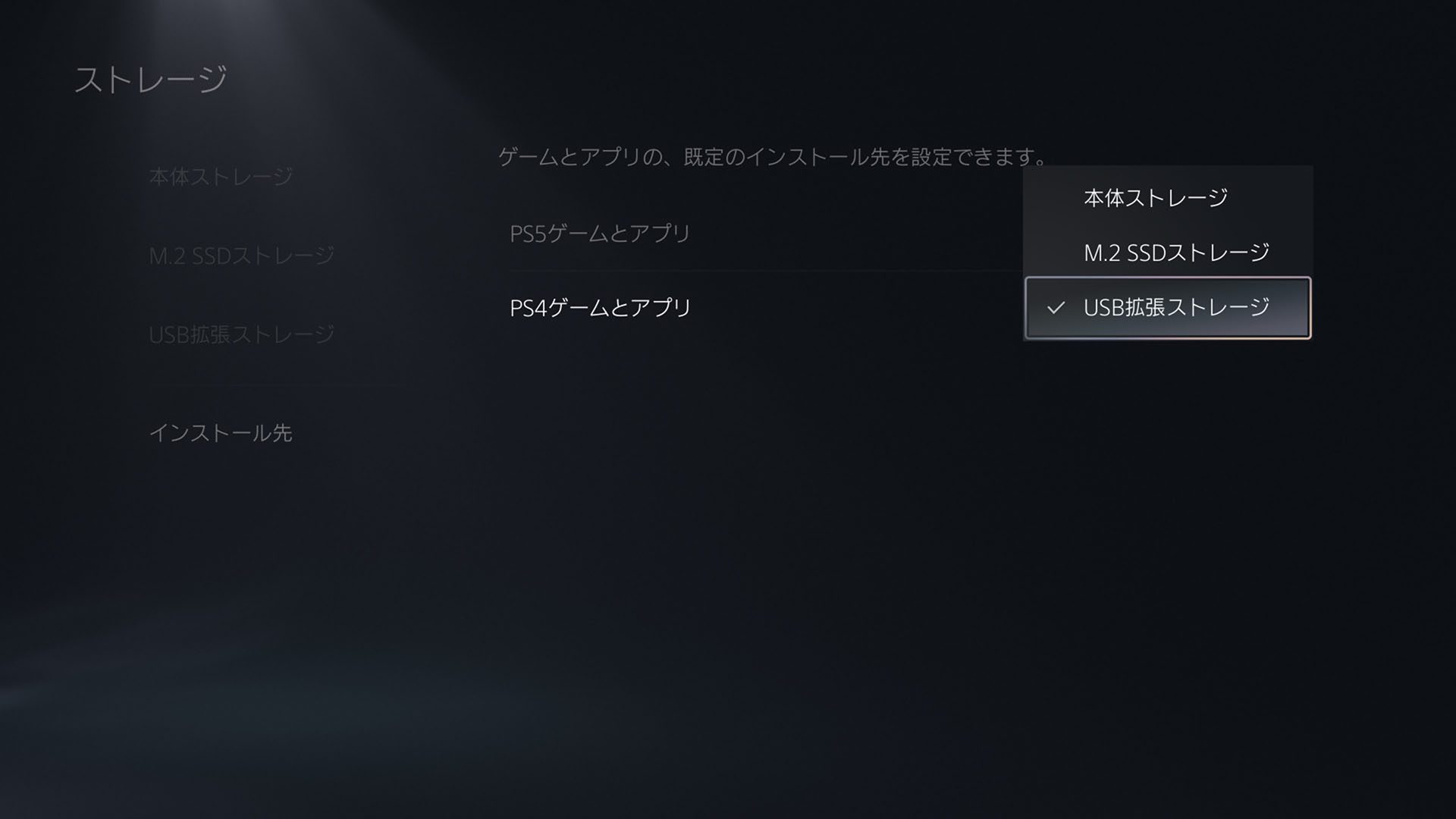
すでに本体ストレージに保存されているゲームを外付けUSBドライブに移動したい場合は、ゲームホームの[ゲームライブラリー]から移動したいゲームを選択し、オプションボタンを押して[ゲームとアプリを移動する]を選択します。[USB拡張ストレージへ移動可能]タブに一覧が表示されるので、移動させたいゲームにチェックを入れ、[移動]を選択します。
PS5ゲームをプレイするには、ゲームデータを外付けUSBドライブから本体ストレージに戻す必要があります。[ゲームライブラリー]の[インストール済み]タブで、外付けUSBドライブに保存されているゲームを確認できるので、戻したいゲームを選択してオプションボタンを押し、[コピー]を選択するとゲームが本体ストレージに保存されます。
外付けUSBドライブはスクリーンショットやビデオクリップを保存することも可能
ゲームデータの保存には使えなくなるため注意!
ゲームデータの保存には利用できなくなりますが、外付けUSBドライブをFAT/exFAT形式にフォーマットすることで、本体ストレージに保存されたスクリーンショットやビデオクリップをコピーできます。外付けUSBドライブをFAT/exFAT形式にフォーマットすると、保存されていたゲームデータが消えてしまうので注意しましょう。
外付けUSBドライブをスクリーンショットやビデオクリップの保存に使う場合は、ホーム画面から[設定]>[ストレージ]>[USB拡張ストレージ]へ進み、[…]>[exFAT形式でフォーマット]を選択します。フォーマット完了後、メディアギャラリーでコピーしたいデータを選択し、画面下部の[…(その他)]>[USBドライブにコピー]でコピーできます。外付けUSBドライブに保存されたデータは、メディアギャラリーの[USB]タブから閲覧可能です。
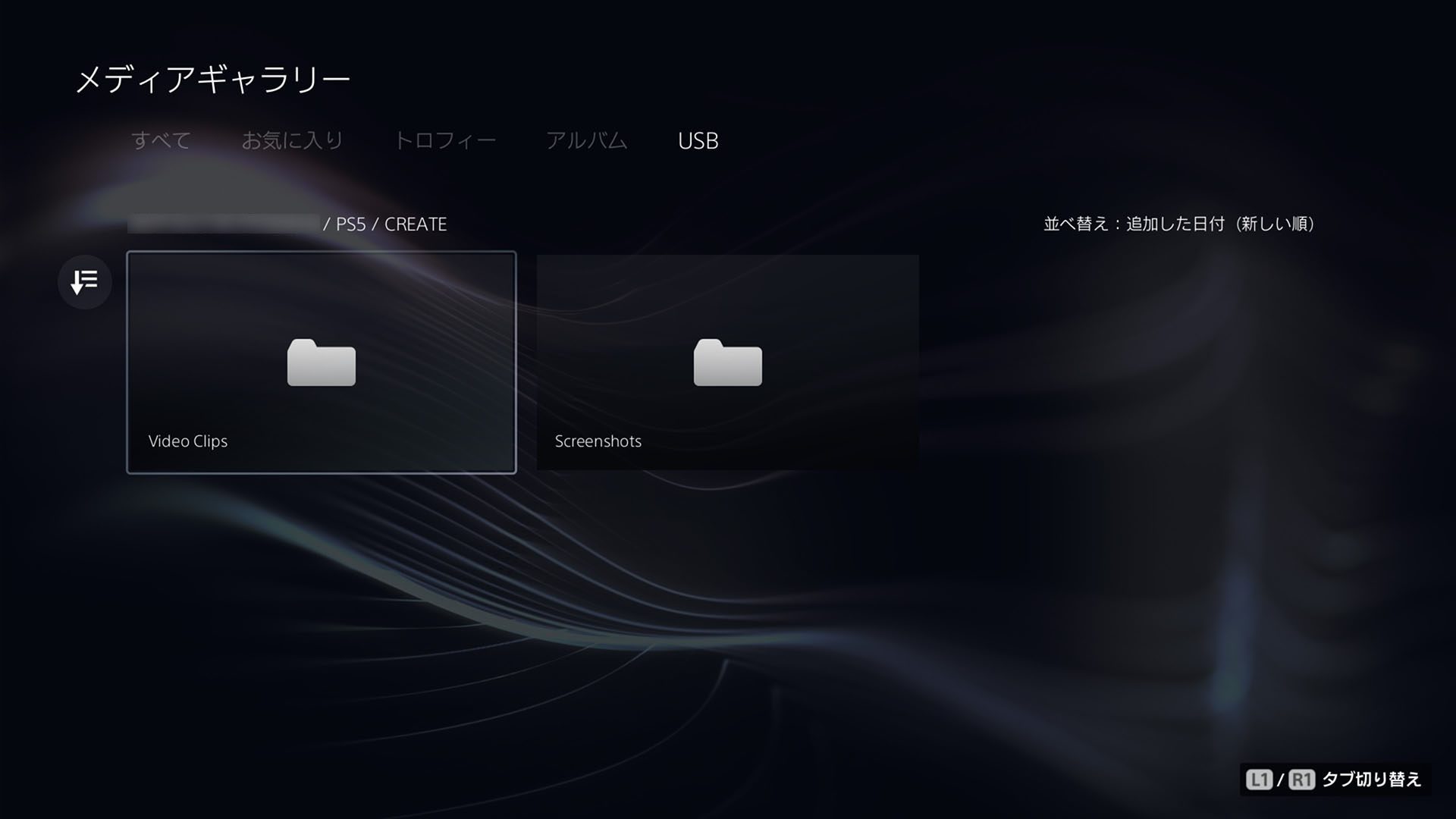
<外付けUSBドライブのオフィシャルライセンス商品>
PlayStationオフィシャルライセンス商品の外付けUSBドライブは、デバイスのメーカーによって動作が確認されているため、より安心してご使用いただけます。
《外付けSSD》
Game Drive for PS5 External SSD 1TB/2TB

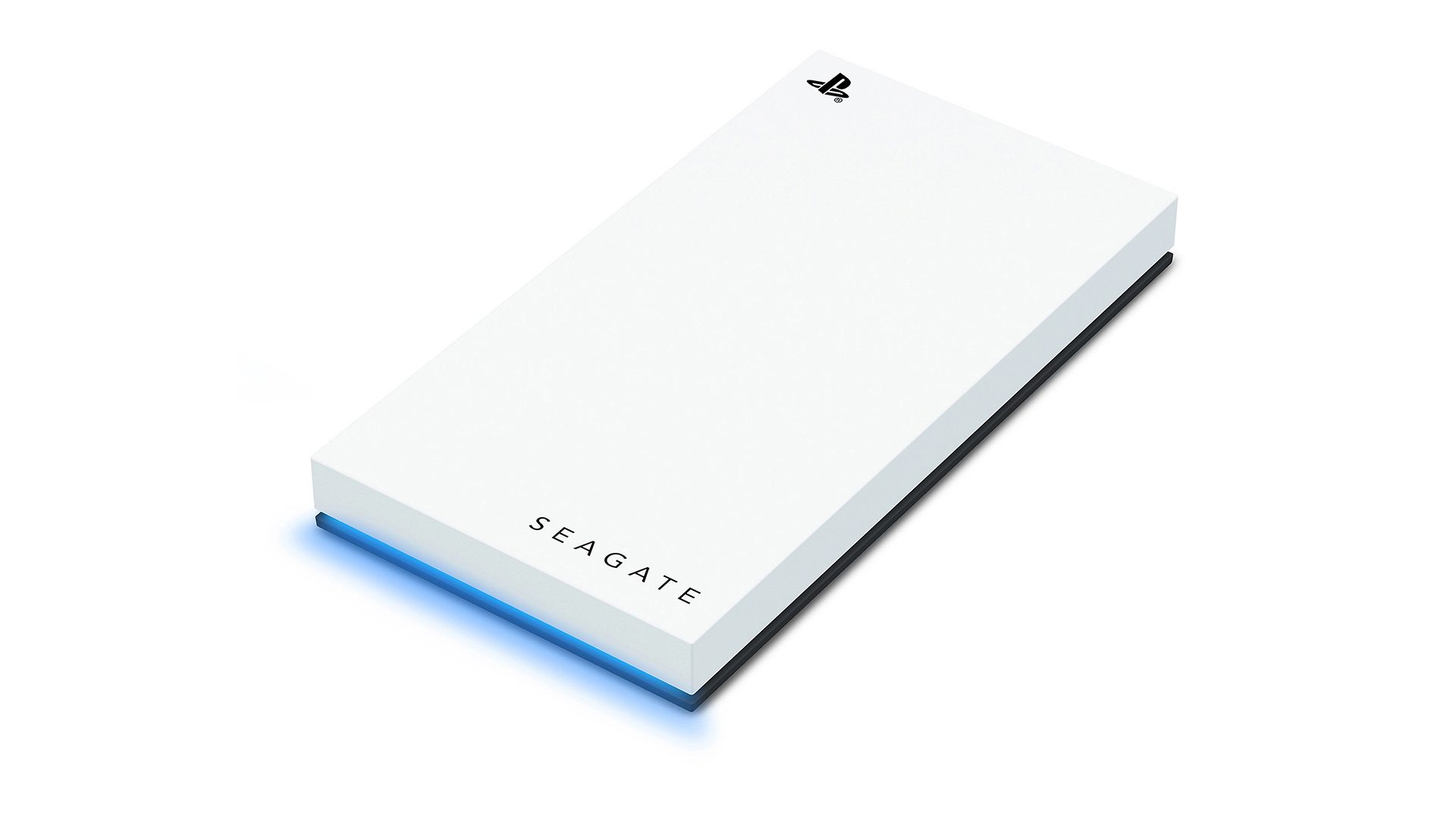
《外付けSSD》
SanDisk Extreme USB 3.2 Gen 2 Portable SSD for PlayStation 5 Console and PC


《外付けSSD》
BUFFALO 外付けSSD SSD-SAO 1TB/2TB


《外付けSSD》
BUFFALO 外付けSSD SSD-PHO 1TB/2TB/4TB


《外付けHDD》
PlayStationコンソール用Game Drive 2TB/5TB
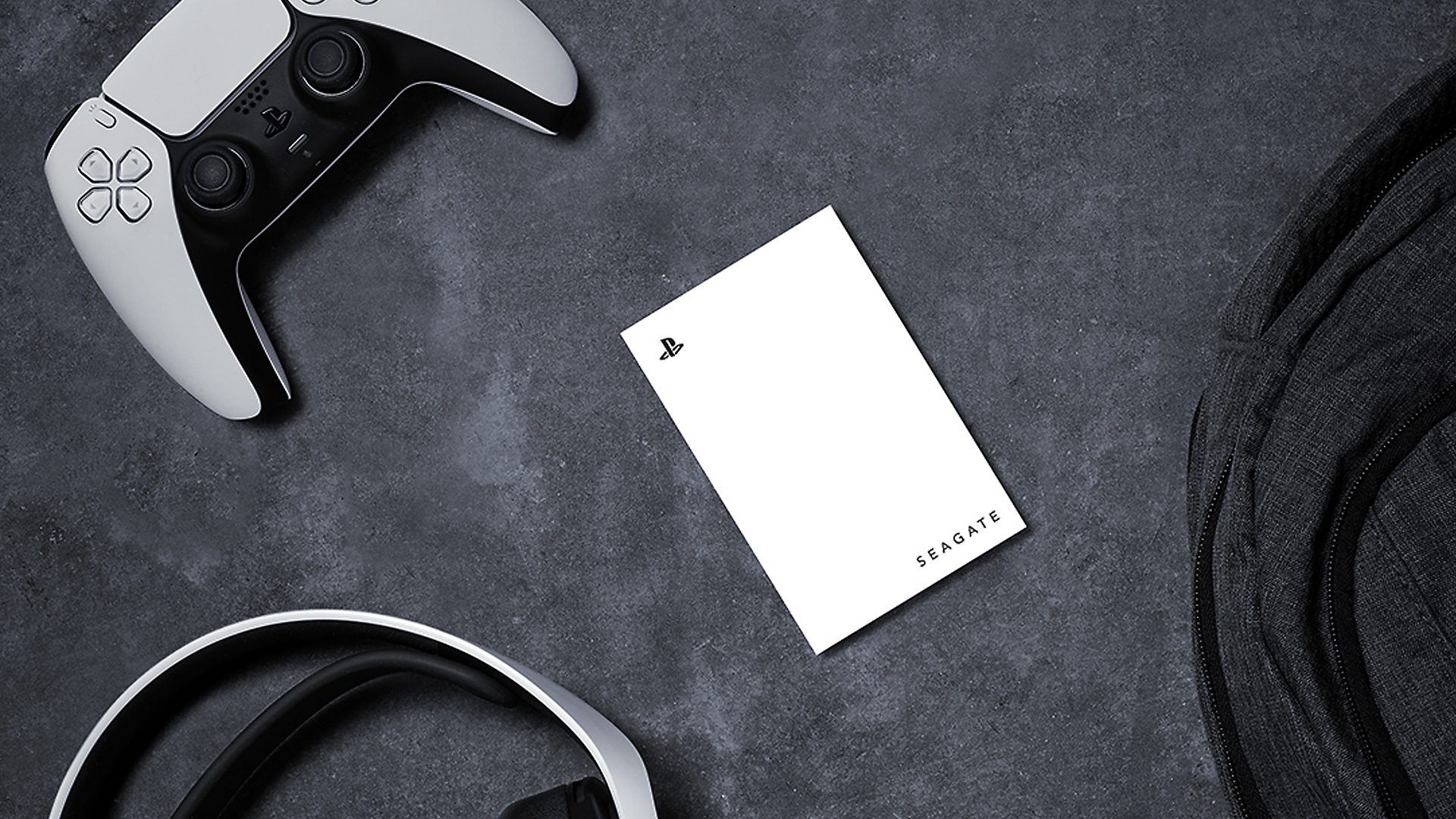

《外付けHDD》
PlayStation 5用Game Drive 4TB


PS5のストレージを拡張し、ストレージ容量の残りを心配することなくお気に入りのゲームをたくさん保存して、快適なゲームライフを送りましょう!












コメントの受付は終了しました。
1 コメント
Loading More Comments